Como criar feed de produtos do eBay Seller Center – Guia prático [2024]
Publicados: 2024-06-15O eBay é atualmente um dos maiores mercados online do mundo, com 1,7 bilhão de listagens ao vivo, sendo o terceiro mais popular nos EUA.
No momento, existem mais de 182 milhões de usuários ativos do eBay em todo o mundo. Entre todas as pessoas nos EUA que fazem compras online através de aplicativos móveis, mais de 33% delas fizeram pelo menos uma compra através do aplicativo eBay no ano passado. Aquilo é enorme!!
No entanto, enviar produtos manualmente para o eBay Seller Center pode ser muito complicado. Eles têm um modelo fixo que é difícil de preencher sozinho, principalmente se você tiver muitos produtos.
Para resolver esse problema hoje, você receberá um guia passo a passo completo sobre como gerar feed de produtos do eBay da maneira mais otimizada e aumentar sua taxa de conversão.
Então vamos começar
O que é o feed de produtos do eBay Seller Center?
O feed de produtos do eBay Seller Center é uma ferramenta que permite fazer upload e gerenciar grandes quantidades de listagens de produtos no eBay com eficiência. Usando esse feed, você pode fornecer informações detalhadas sobre seus produtos, incluindo descrições, preços, imagens e níveis de estoque, em um formato estruturado.
Este sistema é especialmente útil para vendedores com catálogos extensos, pois simplifica o processo de manter suas listagens atualizadas e consistentes nos mercados dos EUA.
O feed de produtos ajuda a simplificar o gerenciamento de estoque, permitindo atualizações em massa e automatizando muitos aspectos da listagem de produtos, como categorização e conformidade com os padrões de listagem do eBay.
Ao utilizar o feed de produtos do eBay Seller Center, você pode aumentar sua produtividade. Ele também garante que suas listagens sejam precisas e, em última análise, melhora seu desempenho de vendas no eBay.
Guia para gerar feed de produtos do eBay Seller Center
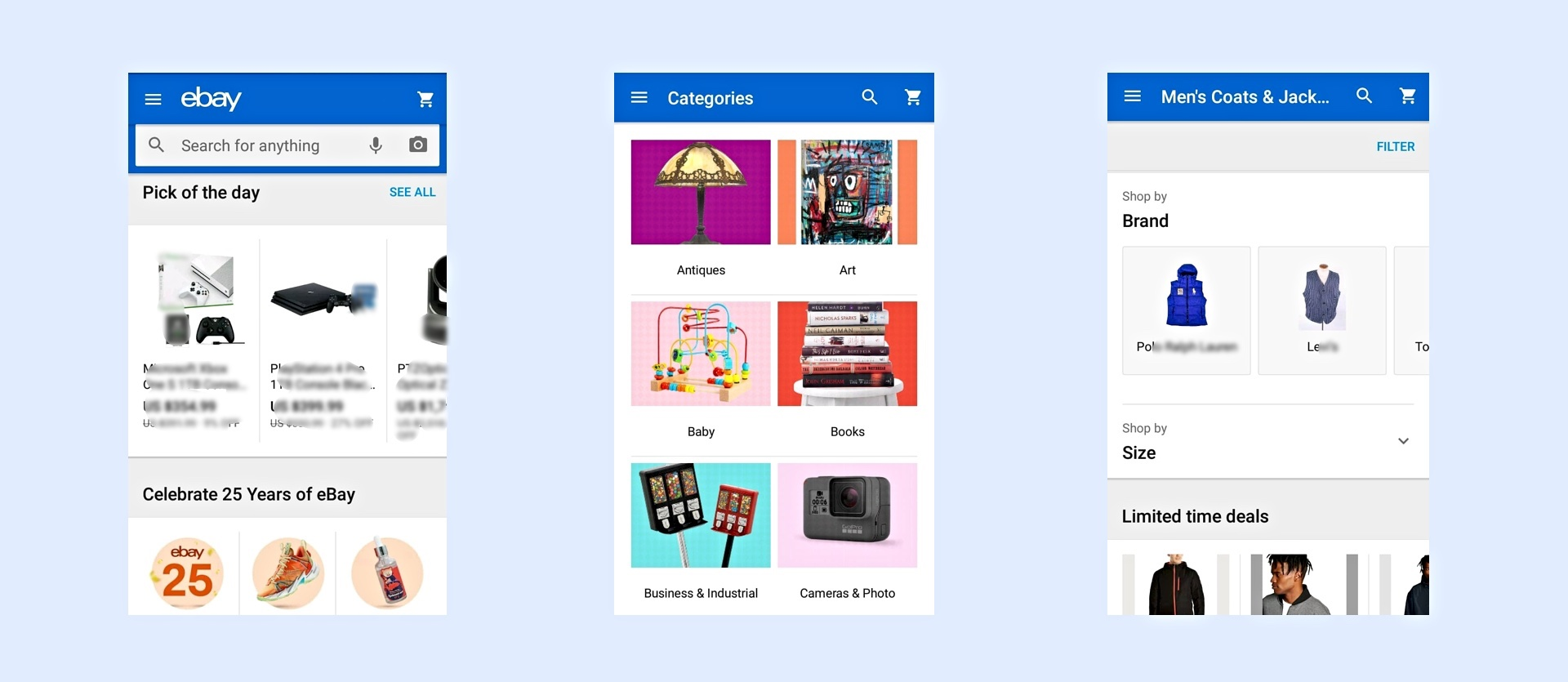
Depois de fazer upload de seus produtos no eBay, eles estarão disponíveis no site principal do eBay, dependendo do local de visualização, e em seu aplicativo móvel.
A melhor parte do eBay é que você pode colocar seus produtos em leilão. Isso significa que você definirá um preço mínimo e outros darão lances pelo produto.
Quem der o maior lance dentro do período do leilão será o comprador. Portanto, existe a possibilidade de você conseguir mais do que esperava.
Certifique-se de ter uma conta no eBay. Depois de criar uma conta, você terá acesso para fazer upload de produtos no eBay.
A próxima coisa a fazer é preparar um arquivo de feed de produto usando o formato correto.
Como configurar o feed de produtos do eBay Seller Center da maneira mais otimizada
Para enviar seus produtos no feed do eBay, você precisa usar um de seus modelos.
Idealmente, se todos os seus produtos se enquadram em uma única categoria, é melhor usar um modelo específico do item. Porém, para uma loja online com produtos em múltiplas categorias, você deve usar o modelo básico.
**Você pode usar o plugin Product Feed Manager For WooCommerce para gerar o feed no formato correto. Mostrarei como mais adiante neste guia.
Agora, vejamos os atributos obrigatórios que você deve enviar para seus produtos e como você pode otimizar o feed de dados do eBay para cada atributo enviado.
Você obterá exemplos e dicas sobre como usar valores válidos de forma otimizada para todos os atributos necessários.
Atributos necessários do produto
A seguir estão os atributos de produto obrigatórios e recomendados que você precisa enviar ao gerar um feed usando o modelo básico.
● Ação
● Categoria
● Título
● Descrição
● ID da condição
● URL da imagem
● Quantidade
● Formato
● Preço Inicial
● PreçoCompreAgora
● Duração
● Localização
● Atributos de envio
● DispatchTimeMax
● Etiqueta personalizada
● Atributos de devoluções e reembolsos
● Atributos de opções de pagamento
● Detalhes da variação
Para determinadas categorias, pode ser necessário enviar alguns itens específicos, como marca, identificadores (UPC, MPN ou equivalente), cor, estilo, etc.
● Atributos específicos do item
Para melhorar os dados de embalagem e manuseio, você também pode precisar enviar determinados atributos de peso ou dimensão da embalagem, que incluem
● Peso Maior
● Peso Menor
● Unidade de peso
● Profundidade do pacote
● Comprimento do pacote
● Largura do Pacote
● TipodePacote
Inicialmente, quando você decide vender no eBay Seller Center, você precisa analisar muitos detalhes para entender como isso funciona para o seu negócio. Cada atributo terá requisitos diferentes com base no produto que você está vendendo.
Mas antes de ir para lá, você deve saber que não precisa fazer tudo manualmente. Como você possui uma loja WooCommerce, pode gerar facilmente um feed de produtos do eBay Seller Center para seus produtos em minutos. Basta usar o plugin Product Feed Manager para WooCommerce.
O plug-in possui um modelo básico do eBay Seller Center integrado. Tudo que você precisa fazer é atribuir a eles os valores e campos corretos. Aqui está um vídeo para mostrar como você pode gerar rapidamente um feed do eBay sem complicações.
Gere feed de produtos preciso do eBay Seller Center usando o Product Feed Manager para WooCommerce
Agora que você sabe como é fácil gerar o feed de produtos, vamos conhecer os valores aceitos pelo eBay na hora de criar o feed.
A boa notícia é que por meio deste guia você conhecerá os valores aceitáveis para cada atributo e receberá dicas para entender como utilizá-los em seu negócio.
Então, vamos entrar em detalhes.
**Observe que o eBay exige que você envie muitos dados extras do produto, alguns dos quais você não tem como inserir por meio do WooCommerce padrão.
É por isso que é mais importante que você leia os detalhes de cada atributo e entenda quais dados você precisa adicionar aos produtos da sua loja por meio de campos personalizados.
Qualquer ferramenta de geração de feed que você usar só será capaz de extrair dados do seu banco de dados WooCommerce e, se os dados não estiverem lá, seu feed não será preciso.
Portanto, analise os detalhes e se você realmente quer vender no eBay Seller Center, encontrará uma maneira de adicionar campos personalizados e incluir os dados extras necessários em seus produtos.
Detalhes e dicas sobre como usar valores aceitos para atributos obrigatórios do eBay
◈ Ação
| Nome do Atributo | Ação(SiteID=EUA| País=EUA| Moeda=USD| Versão=941) |
| Valor de exemplo | Adicionar |
| Valores válidos | ● Adicionar ● VerificarAdicionar ● Revisar ● Relistar ● AddToItemDescription ● Fim ● Status |
O atributo action significará seu propósito ao gerar este feed.
Naturalmente, você verá que o nome do campo Ação incluirá alguns dados extras para indicar o país, a moeda e a versão do modelo que você está usando.
Por exemplo:
Ação(SiteID=EUA| País=EUA| Moeda=USD| Versão=941)
- O SiteID informa ao eBay em qual plataforma do eBay você deseja listar os produtos.
- O País define a localização do seu negócio.
- A Moeda indica qual moeda será um modo de pagamento aceitável.
- A Versão significa o formato do modelo.
A versão do modelo Básico é 941.
A versão de um modelo específico de item é 945
Para o atributo Action, os valores aceitos são os seguintes:
- Adicionar
- A ação Adicionar é usada para fazer upload de novos produtos nas listagens do eBay e o eBay gerará um ItemID para cada produto listado.
- Verificar Adicionar
- Se quiser verificar se o arquivo de feeds enviado está no formato correto e contém os dados corretos antes de serem adicionados às listagens do eBay, você pode usar a ação VerifyAdd.
- Usar esse valor significa que o eBay gerará um arquivo de resultados para indicar se há algum problema com o feed ou se ele é aceitável. Mas os produtos não serão listados e nenhum ItemID será gerado.
- Esta é uma maneira conveniente de garantir que você está enviando produtos com os dados corretos.
- Aconselho você a usar isso e criar um feed com alguns produtos, digamos um produto simples e um produto variável com duas variantes. Em seguida, faça upload no eBay para ver se você tem o formato correto ou se algum dado está faltando. Com base nisso, você pode alterar seu feed e posteriormente enviá-lo com o valor da ação Adicionar.
- Rever
- A ação Revisar significa que você deseja modificar o valor de atributos específicos para determinados produtos.
- Ao usar esse valor, você precisa enviar os ItemIDs dos produtos para os quais deseja fazer alterações nos dados e os campos nos quais deseja alterar junto com seus campos dependentes.
- Relistar
- Se um item não foi vendido quando você o listou inicialmente para leilão, você pode listá-lo novamente usando a ação Relistar.
- Tudo o que você precisa enviar são os ItemIDs dos produtos que deseja listar novamente.
- AdicionarToItemDescrição
- O campo AddToItemDescription é usado para fazer alterações apenas na descrição dos produtos listados
- Você deve enviar o ItemID e a descrição de qualquer produto cuja descrição deseja atualizar.
- Fim
- Use a ação Finalizar se quiser remover um produto da listagem.
- Neste caso, você precisa enviar o ItemID e o EndCode.
- Para EndCode, você pode atribuir um dos valores
– Perdido ou quebrado,
- Não disponível,
– Incorreto, ou
– OutroListingError.
- Status
- A ação Status é usada para atualizar o status de determinados atributos de produtos vendidos, como status de pagamento e status de envio, ou para deixar comentários.
- Este atributo raramente é usado. É melhor lidar com isso com sua conta do eBay Seller Center. No entanto, você pode optar por usá-lo se precisar atualizar o status de muitos produtos de uma vez.
Para fazer upload de novos produtos, primeiro carregue um feed com 'VerifyAdd' como ação. Se tudo correr bem, então gere e carregue o feed com a ação ' Adicionar '.
◈ Categoria
| Nome do Atributo | Categoria |
| Valor de exemplo | 1245 |
| Valores válidos | Você precisa coletar o ID da categoria apropriada na lista de categorias do eBay. Aqui estão os IDs das categorias com base na árvore de categorias do eBay: – Lista de ID de categoria do eBay 1 – Lista de ID de categoria 2 do eBay Se precisar dos IDs de categoria das categorias pai, você pode coletá-los aqui. |
O eBay tem seu próprio conjunto de listas de categorias. Portanto, você precisa enviar um ID de categoria para cada produto para indicar em qual categoria do eBay ele será listado.
A melhor maneira de lidar com isso é mapear as categorias da sua loja com os IDs das categorias do eBay usando uma ferramenta.
Para WordPress, você pode usar o plugin Product Feed Manager para WooCommerce que inclui o recurso de mapeamento de categoria e o modelo eBay para gerar feed de produto.
Você pode baixar as listas de categorias fornecidas na tabela acima e configurar o mapeamento de categorias com a ajuda delas ao gerar feeds de produtos.
◈ Título
| Nome do Atributo | Título |
| Valor de exemplo | Jaqueta jeans com fecho de correr |
| Valores válidos | Use um título com no máximo 80 caracteres. |
Este é o nome do produto.
Você pode usar um título de produto que inclua um recurso especial que defina o produto, por exemplo, seu número de modelo.
**Evite usar caracteres especiais no título.
◈ Descrição
| Nome do Atributo | Descrição |
| Valor de exemplo | Esta jaqueta é perfeita para ir a festas. |
| Valores válidos | – Utilize textos com comprimento máximo de 32.765 caracteres. – Você pode usar as tags HTML, <br> para quebrar linhas e <p> para separar linhas em parágrafos. |
Forneça aqui uma descrição completa do produto para destacar todas as características e atrair compradores.
Você pode usar tags HTML para apresentar os dados de maneira organizada.
**Mas não inclua aqui nenhuma informação sobre sua condição. Se não for um produto totalmente novo e você quiser especificar uma descrição sobre sua condição, poderá usar o campo ConditionDescription.
◈ ID da condição
| Nome do Atributo | ID da condição |
| Valor de exemplo | 2750 |
| Valores válidos | Use IDs de condição com base na categoria do produto. Você pode coletá-lo na lista abaixo: – IDs de condição com base na categoria |
O ID da condição é usado para especificar se a condição do produto é Nova ou não.
Basicamente, existem IDs definidos para diferentes condições de um produto. No entanto, esses IDs variam dependendo da categoria do produto.
Você pode coletar os IDs de condição dos produtos necessários na tabela acima.
Você notará que algumas categorias não possuem IDs de condição atribuídos a elas. Isso ocorre porque se seus produtos se enquadrarem nessas categorias, você não poderá vendê-los, a menos que sejam novos.
**O atributo ID da condição é opcional, a menos que você tenha produtos que não sejam novos. Portanto, se você estiver enviando produtos novos, poderá pular o uso deste atributo.
◈ Descrição da condição
| Nome do Atributo | Descrição da condição |
| Valor de exemplo | A jaqueta apresenta um leve defeito no zíper do bolso esquerdo, pois foi usada há um mês. Fora isso, está em ótimo estado. |
| Valores válidos | Você pode usar texto para descrever a condição do produto, se ele não for novo. |
O campo Descrição da condição é usado para fornecer uma descrição mais detalhada da condição do produto, caso ele não seja novo.
Basicamente, se você enviar um ID de condição, poderá incluir também uma descrição de condição, embora isso seja opcional.
**Você só poderá enviar uma Descrição da Condição se incluir um ID da Condição.
◈ URL da imagem
| Nome do Atributo | PicURL |
| Valor de exemplo | https://www.exemplo-image1.jpg| https://www.example-image2.jpg |
| Valores válidos | – Envie o link da imagem completa junto com “http/https”. – Você pode enviar vários links de imagens com um “|” separador entre cada link (sem espaços). |
Você pode enviar imagens do produto usando este atributo.
Procure utilizar imagens que destaquem as principais características do produto. Evite usar imagens falsas de produtos ou imagens editadas em algo não idêntico ao produto. Você também pode experimentar a IA para editar imagens de uma maneira que garanta que elas permaneçam fiéis à aparência real do produto.
◈ Quantidade
| Nome do Atributo | Quantidade |
| Valor de exemplo | 25 |
| Valores válidos | – Use valores numéricos com comprimento máximo de 45 caracteres |
A quantidade refere-se à quantidade de produtos disponíveis em estoque.
**Se você vende em 'Lotes' então deverá utilizar o atributo 'LotSize' para indicar a quantidade de produtos em um lote, e a quantidade significará a quantidade de lotes.
◈ Formato
| Nome do Atributo | Formatar |
| Valor de exemplo | Leilão |
| Valores válidos | Os formatos válidos do eBay incluem – Leilão - Preço fixo - Anúncio classificado |
Aqui você precisa especificar o formato no qual deseja listar seus produtos no eBay.
Idealmente, existem 3 tipos de formatos de listagem.
Leilão, Preço Fixo e Anúncio Classificado
- Leilão
- Ao listar um item à venda em um leilão do eBay, você precisa escolher um preço inicial e os compradores interessados farão lances. Quando o leilão terminar, o produto será vendido ao licitante com lance mais alto. Neste caso, você precisa enviar um 'Preço Inicial'.
Você também pode definir um 'preço de compra agora', que é aparentemente um preço alto que qualquer comprador poderá pagar e comprar o produto imediatamente, ignorando o leilão.
- Ao listar um item à venda em um leilão do eBay, você precisa escolher um preço inicial e os compradores interessados farão lances. Quando o leilão terminar, o produto será vendido ao licitante com lance mais alto. Neste caso, você precisa enviar um 'Preço Inicial'.
- Preço fixo
- Quando você lista seus produtos em FixedPrice, significa que não haverá licitação; o preço que você enviar será o único custo a pagar para comprar um produto. Neste caso, o StartPrice enviado será considerado o preço padrão do produto.
**Para listar produtos como Preço Fixo, o produto deve valer mais de US$ 0,99.
- Quando você lista seus produtos em FixedPrice, significa que não haverá licitação; o preço que você enviar será o único custo a pagar para comprar um produto. Neste caso, o StartPrice enviado será considerado o preço padrão do produto.
- Anúncio classificado
- Ao listar um item por meio de um anúncio classificado do eBay, você definirá um preço para um produto e um comprador interessado entrará em contato com você. Em seguida, vocês dois entrarão em contato privado e concluirão a transação pessoalmente, fora da plataforma do eBay.
**O formato de anúncio classificado está disponível apenas em algumas categorias selecionadas.
- Ao listar um item por meio de um anúncio classificado do eBay, você definirá um preço para um produto e um comprador interessado entrará em contato com você. Em seguida, vocês dois entrarão em contato privado e concluirão a transação pessoalmente, fora da plataforma do eBay.
◈ Preço inicial
| Nome do Atributo | Preço inicial |
| Valor de exemplo | 5,99 |
| Valores válidos | – Use um valor numérico com comprimento máximo de 16 caracteres incluindo o decimal. |
Este é o preço pelo qual a licitação começará quando você listar seus produtos em leilão.
Se você listar seu produto em um formato de preço fixo, esse será o preço padrão do produto.
**Se você se lembra, a moeda é especificada no nome do campo Ação. Portanto, você não precisa fornecer uma moeda aqui.
◈ Compre agora, preço
| Nome do Atributo | Preço Compre Agora |
| Valor de exemplo | 400 |
| Valores válidos | – Use um valor numérico com comprimento máximo de 16 caracteres incluindo o decimal. |
Ao colocar um produto em leilão, você pode atribuir um Preço Compre Agora para que a pessoa possa pagar diretamente esse valor e adquirir o produto, sem esperar pelo lance.
Naturalmente, este preço deve ser bem superior ao Preço Inicial.
◈ Duração
| Nome do Atributo | Duração |
| Valor de exemplo | 5 |
| Valores válidos | A seguir estão os valores aceitos para Duração: -1 -3 -5 -7 -10 -14 -30 -60 -120 -GTC |
Ao listar produtos na central de vendedores do eBay, você deve especificar um limite de tempo até quando os produtos estarão disponíveis para compra no eBay.
Veja como você pode decidir qual valor usar para seus produtos:
- 1
– Para listar produtos apenas para um único dia.
*Isso está disponível apenas para vendedores com pontuação de feedback acima de 10.
- 3
– Para listar produtos por três dias desde o upload.
- 5
– Para listar produtos por cinco dias desde o upload.
- 7
– Para listar produtos por sete dias desde o upload.
- 10
– Para listar produtos por dez dias desde o upload.
- 14
– Para listar produtos por quatorze dias desde o upload.
- 30
– Para listar produtos por trinta dias desde o upload.
*Normalmente, esta opção está disponível apenas para listagens Motor Local. Mas se você obtiver altas pontuações de feedback regularmente, poderá usá-lo também para outras listagens.
- 60
– Para listar produtos por sessenta dias desde o upload.
*Esta opção só é aplicável para anúncios classificados em algumas categorias específicas.
- 120
– Para listar produtos por cerca de quatro meses desde o upload.
*Esta opção só é aplicável para anúncios classificados em algumas categorias específicas.
- TCG
– GTC significa Good 'Til Cancelled. Ou seja, a cada 30 dias, se um produto não estiver esgotado, ele será recolocado automaticamente.
*Se você enviar um produto no formato FixedPrice, deverá enviar a duração como GTC.
Portanto, use o valor de duração que se aplica aos seus produtos.
◈ Localização
| Nome do Atributo | Localização |
| Valor de exemplo | Los Angeles, Califórnia |
| Valores válidos | – Você pode usar texto alfanumérico com comprimento máximo de 45 caracteres – Não incluir o CEP/código postal. |
O campo de localização especifica o local onde o produto está armazenado atualmente.
Aqui, basta fornecer o nome do país de onde você enviará os produtos.
**Não inclua um CEP/código postal aqui. Você pode enviar o 'PostalCode' e não enviar o atributo Localização. Nesse caso, o eBay determinará sua localização a partir do código postal.
◈ Atributos de envio
Existem vários atributos que você precisa usar para indicar as opções de envio disponíveis e os custos de envio aos compradores.
Você pode usar o seguinte
- Tipo de envio
- Opção de serviço de envio
- Custo do serviço de envio
- Prioridade de serviço de envio
Ou, em vez de enviar essas quatro opções, se você optou pelas políticas comerciais do eBay, basta enviar o atributo
- Nome da Política de Envio
Nesse caso, o eBay coletará os dados relacionados ao envio de suas políticas comerciais criadas em sua conta do eBay.
Portanto, você pode optar por usar qualquer uma das formas mencionadas acima para enviar informações de envio. Então, vamos ver como você pode usar cada um deles corretamente.
Tipo de envio
| Nome do Atributo | Tipo de envio |
| Valor de exemplo | Calculado |
| Valores válidos | Os valores aceitos são: • Plano • Frete fixo • Calculado • PlanoDomésticoCalculadoInternacional • CalculadoDomésticoPlanoInternacional |
Os atributos do tipo de envio decidem como as despesas de envio serão tratadas.
Existem cinco tipos de envio que você pode usar:
- Plano
- Se você usar um tipo de frete fixo, isso significa que você cobrará uma taxa fixa para frete doméstico. (Isso também pode ser aplicado a remessas internacionais se serviços de remessas internacionais forem especificados.)
Ao usar o tipo de frete Flat, você também deve enviar valores para Opção ShippingService e Custo ShippingService.
- Se você usar um tipo de frete fixo, isso significa que você cobrará uma taxa fixa para frete doméstico. (Isso também pode ser aplicado a remessas internacionais se serviços de remessas internacionais forem especificados.)
- Frete plano
- Você pode oferecer um serviço de frete para o envio de itens pesados e volumosos. Aqui, você negociará o custo real do frete com a transportadora local de sua preferência. separadamente do processo de checkout, para que a venda seja concluída rapidamente. Portanto, o custo pode variar dependendo da negociação.
Neste caso, você também deverá enviar o atributo ‘ShippingService Option’, e atribuir o valor ‘Freight.
Você não precisa enviar nenhum custo de serviço de envio.
**A opção FreightFlat só pode ser oferecida por vendedores do eBay nos EUA.
- Você pode oferecer um serviço de frete para o envio de itens pesados e volumosos. Aqui, você negociará o custo real do frete com a transportadora local de sua preferência. separadamente do processo de checkout, para que a venda seja concluída rapidamente. Portanto, o custo pode variar dependendo da negociação.
- Calculado
- Para encomendas nacionais, se desejar implementar um custo de envio calculado com base na distância, peso ou dimensão da embalagem, poderá utilizar o tipo de envio calculado.
Neste caso, você precisa enviar o atributo 'ShippingService Option' e um dos seguintes atributos:- Código Postal Originário
– se o custo for medido com base na distância. - Peso Maior e Peso Menor
– se o custo for calculado com base no peso do produto. - PackageDepth, PackageLength e PackageWidth
– se o cálculo for baseado nas dimensões da embalagem.
- Código Postal Originário
- Para encomendas nacionais, se desejar implementar um custo de envio calculado com base na distância, peso ou dimensão da embalagem, poderá utilizar o tipo de envio calculado.
- FlatDomésticoCalculado Internacional
- Use esta opção para aplicar uma combinação de opções de frete fixo e calculado entre frete doméstico e interno.
Nesse caso, você precisa enviar dados para Opção ShippingService, Custo ShippingService, Opção IntlShippingService e Locais IntlShippingService.
Além disso, você precisa enviar o atributo 'PackageType' e um dos seguintes atributos:- Peso Maior e Peso Menor
– se o custo for calculado com base no peso do produto. - PackageDepth, PackageLength e PackageWidth
-se o cálculo for baseado nas dimensões da embalagem.
- Peso Maior e Peso Menor
- Use esta opção para aplicar uma combinação de opções de frete fixo e calculado entre frete doméstico e interno.
- CalculadoDomésticoFlat Internacional
- Use esta opção para usar Frete fixo apenas para remessas domésticas e Frete calculado apenas para remessas internacionais.
Nesse caso, você precisa enviar dados para Opção ShippingService, Opção IntlShippingService e Locais IntlShippingService.
Além disso, você precisa enviar o atributo 'PackageType' e um dos seguintes atributos:- Peso Maior e Peso Menor
– se o custo for calculado com base no peso do produto. - PackageDepth, PackageLength e PackageWidth
-se o cálculo for baseado nas dimensões da embalagem.
- Peso Maior e Peso Menor
- Use esta opção para usar Frete fixo apenas para remessas domésticas e Frete calculado apenas para remessas internacionais.
Opção de serviço de envio
| Nome do Atributo | ShippingService-1: Opção |
| Valor de exemplo | FedEx2Day |
| Valores válidos | Você pode enviar até quatro atributos de opções de serviço de frete – – ShippingService-1: Opção – ShippingService-2: Opção – ShippingService-3: Opção – ShippingService-4: Opção Você pode coletar uma opção de serviço de remessa válida aqui: – Serviços de remessa válidos nos EUA |
Aqui, você precisa especificar o serviço de remessa que será utilizado para entregar o produto ao comprador.

Certifique-se de usar um serviço de remessa válido e insira o nome sem espaços. Você encontrará a lista na tabela acima.
**Você pode enviar até 4 opções de envio junto com seus campos dependentes, Custo de envio, Prioridade e Sobretaxa de envio.
Custo do serviço de envio
| Nome do Atributo | Serviço de envio-1:Custo |
| Valor de exemplo | 2,99 |
| Valores válidos | Você pode enviar até quatro atributos de opções de serviço de frete – – Serviço de envio-1:Custo – Serviço de envio-2:Custo – Serviço de Envio-3:Custo – Serviço de envio-4:Custo |
Você precisa usar isso quando tiver enviado uma opção de serviço de frete e selecionado o tipo de frete como fixo.
É basicamente o custo do frete através do serviço de frete.
**Você precisa enviar um custo de serviço de frete para cada opção de serviço de frete incluída.
Prioridade de serviço de envio
| Nome do Atributo | Serviço de envio-1:Prioridade |
| Valor de exemplo | 1 |
| Valores válidos | Seus valores válidos são 1, 2, 3 e 4. |
Você precisa atribuir uma prioridade de serviço de remessa, se incluir mais de uma opção de serviço de remessa, para indicar a prioridade do serviço de remessa.
**Não utilize o mesmo valor para diversas opções de envio ou o feed não será aceito.
Nome do perfil de envio
| Nome do Atributo | Nome do perfil de envio |
| Valor de exemplo | Política de Envio1 |
| Valores válidos | – Deve ser igual a uma das políticas criadas em sua conta do eBay. |
Se você optar pelas Políticas Comerciais para sua conta do eBay, poderá configurar Políticas para especificar suas opções de envio preferidas.
Você pode usá-lo em vez de usar as opções de envio. Basta enviar o nome da política usando ShippingProfileName.
**Os nomes das políticas comerciais diferenciam maiúsculas de minúsculas. Portanto, certifique-se de usar o nome de política correto.
Se você enviar as opções de envio e um nome de perfil de envio, o eBay dará prioridade, por padrão, ao Nome do perfil de envio.
◈ Tempo máximo de envio
| Nome do Atributo | DispatchTimeMax |
| Valor de exemplo | 10 |
| Valores válidos | Os valores válidos são: • -1 • 0 • 1 • 2 • 3 • 4 • 5 • 10 • 15 • 20 • 30 |
Ao atribuir o tipo de Frete como Fixo ou Calculado, você deve enviar um valor no campo DispatchTimeMax para indicar o número máximo de dias úteis necessários para preparar um item para envio após o pagamento ter sido feito.
- O número positivo nos valores válidos mencionados na tabela refere-se ao número de dias para o prazo de envio.
- 0 indica manuseio no mesmo dia
- -1 indica que o item deve ser retirado localmente e não será enviado.
◈ Etiqueta personalizada
| Nome do Atributo | Etiqueta personalizada |
| Valor de exemplo | 256-HK122 |
| Valores válidos | – Utilize um valor alfanumérico com comprimento máximo de 50 caracteres. |
Você pode usar CustomLabel para enviar um identificador exclusivo para seu produto. O ideal é que você use o SKU do produto como CustomLabel.
No entanto, este é um atributo opcional.
◈ Atributos de devoluções e reembolsos
Para seus produtos, você também precisa enviar as políticas de devolução e reembolso que se aplicam aos compradores.
Você pode enviar os seguintes atributos
- Opção de devolução aceita
- Opção de reembolso
- Devoluções dentro da opção
- Custo de envio de devolução pago por opção
- Detalhes adicionais para devoluções/reembolsos
Ou, em vez de enviar essas três opções, se você optou pelas políticas comerciais do eBay, basta enviar o atributo
- ReturnProfileName
Nesse caso, o eBay coletará os dados relacionados a devoluções e reembolsos de suas políticas comerciais criadas em sua conta do eBay.
Portanto, você pode optar por usar qualquer uma das formas mencionadas acima para enviar suas políticas de devolução e reembolso. Vejamos como você pode usar cada um deles corretamente.
Opção de devolução aceita
| Nome do Atributo | ReturnAcceptedOption |
| Valor de exemplo | Retorno aceito |
| Valores válidos | A seguir estão os valores aceitos para este atributo: - Retorno aceito – DevoluçõesNãoAceitadas |
Use isto para indicar se você aceita devoluções caso o comprador não fique satisfeito.
Você pode usar os seguintes valores de acordo com seus requisitos:
- Retorno aceito
– Significa que você aceita devoluções.
- DevoluçõesNãoAceitadas
– Significa que você não aceita devoluções
Opção de reembolso
| Nome do Atributo | Opção de reembolso |
| Valor de exemplo | MoneyBackOrExchange |
| Valores válidos | A seguir estão os valores aceitos para este atributo: – MoneyBackOrExchange – Dinheiro de volta – MoneyBackOrReplacement |
Se você marcou ReturnsAcceptedOption como 'ReturnsAccepted', deverá enviar um valor para RefundOption.
Este campo indica como uma solicitação de reembolso/devolução de um comprador será compensada.
Existem três opções de reembolso que você pode oferecer:
- MoneyBackOrExchange
– Isso significa que você pode devolver o dinheiro ou se oferecer para trocar por outro produto quando alguém devolver um produto.
- Dinheiro de volta
– Isso significa que se alguém devolver um produto, você devolverá o dinheiro. Você pode usar esta opção quando não tiver mais produtos em estoque.
- Dinheiro de volta ou substituição
– Isso significa que você poderá oferecer uma substituição ou devolver o dinheiro quando alguém devolver um produto.
Devoluções dentro da opção
| Nome do Atributo | ReturnsWithinOption |
| Valor de exemplo | Dias_14 |
| Valores válidos | A seguir estão os valores aceitos para este atributo: – Dias_14 – Dias_30 – Dias_60 |
Isso indicará o número de dias dentro dos quais um comprador poderá devolver um produto.
Você pode usar um dos três valores aceitos fornecidos na tabela acima.
Se você marcou ReturnsAcceptedOption como ReturnsAccepted, deverá enviar um valor para esse atributo.
Custo de envio de devolução pago por opção
| Nome do Atributo | ShippingCostPaidByOption |
| Valor de exemplo | Vendedor |
| Valores válidos | Os valores aceitos são: - Vendedor – Comprador |
Para devoluções, você deve enviar este atributo para indicar quem arcará com os custos de envio da devolução de um produto.
Caso pretenda arcar com os custos de envio das devoluções, utilize o valor Vendedor.
Se o comprador tiver que arcar com os custos de envio da devolução, envie o valor Comprador.
Detalhes adicionais para devoluções/reembolsos
| Nome do Atributo | Detalhes adicionais |
| Valor de exemplo | As devoluções não serão válidas se o selo de garantia estiver quebrado. |
| Valores válidos | Use texto para explicar sua política de devolução com comprimento máximo de 5.000 caracteres. |
Se você aceitar devoluções, poderá fornecer informações adicionais sobre sua política de devolução usando este atributo.
No entanto, este é um atributo opcional.
Retornar nome do perfil
| Nome do Atributo | ReturnProfileName |
| Valor de exemplo | Troca101. |
| Valores válidos | – Deve ser igual a uma das políticas criadas em sua conta do eBay. |
Se você optar pelas Políticas Comerciais para sua conta do eBay, poderá configurar Políticas para especificar suas opções preferidas de devolução e reembolso.
Você pode usá-lo em vez de usar os outros atributos de devolução e reembolso. Basta enviar o nome da política usando ReturnProfileName.
**Os nomes das políticas comerciais diferenciam maiúsculas de minúsculas. Portanto, certifique-se de usar o nome de política correto.
Se você enviar as opções de devolução e reembolso e um nome de perfil de devolução, o eBay dará prioridade, por padrão, ao Nome do perfil de devolução.
◈ Atributos de opções de pagamento
Embora opcional, é altamente recomendável que você indique como aceita os pagamentos dos compradores.
Para fazer isso, você pode aderir às Políticas Comerciais do eBay e configurar um perfil para opções de pagamento ou usar os atributos de opções de pagamento para indicar os modos de pagamento que você aceita.
Para usar a política de pagamento de suas políticas comerciais do eBay, você deve enviar o atributo
- Nome do perfil de pagamento
Mas se preferir usar os atributos de opção de pagamento, você poderá optar por usar um ou mais dos 12 atributos de opção de pagamento.
Você também pode adicionar instruções sobre seus pagamentos aceitos usando o atributo ' PaymentInstructions .'
Veja como você os usa.
Nome do perfil de pagamento
| Nome do Atributo | NomePerfilPagamento |
| Valor de exemplo | Somente dinheiro1 |
| Valores válidos | – Deve ser igual a uma das políticas criadas em sua conta do eBay. |
Se você optar pelas Políticas Comerciais para sua conta do eBay, poderá configurar Políticas para especificar suas opções de pagamento preferidas.
Você pode usá-lo em vez de usar os outros atributos da opção de pagamento. Basta enviar o nome da apólice usando PaymentProfileName.
**Os nomes das políticas comerciais diferenciam maiúsculas de minúsculas. Portanto, certifique-se de usar o nome de política correto.
Se você enviar as opções de pagamento e um nome de perfil de devolução, o eBay dará prioridade, por padrão, ao nome do perfil de pagamento.
Atributos de opção de pagamento
Caso você não tenha criado uma política comercial para opções de pagamento, recomendo que envie pelo menos uma forma de pagamento.
A seguir estão os atributos da forma de pagamento que você pode optar por enviar, caso os aceite.
- AmEx
– Envie se você aceita pagamentos através de cartões American Express - Descobrir
– Envie se você aceita pagamentos por meio de Discover Cards - VisaMastercard
– Você pode enviar este atributo se aceitar pagamentos através de cartões Visa ou Master. - Paypal aceito
– Para indicar que você aceita pagamentos através do PayPal. Neste caso, você também deverá enviar o atributo PayPalEmailAddress. - Endereço de email do Paypal
– Este será o seu endereço de e-mail onde você aceita pagamentos através do PayPal. - PagamentoImediatoObrigatório
– Isso indica que a pessoa deve pagar imediatamente via PayPal e posteriormente receber o produto. Neste caso, você também deve enviar o atributo PayPalAccepted. - PagamentoVerDescrição
– Você pode explicar suas políticas de pagamento na descrição do produto. Então você pode usar este atributo para insistir que o comprador leia a descrição do produto para saber mais sobre as opções de pagamento. - Status do pagamento
– Depois que um comprador processa um pagamento, você pode fornecer um status da compra para indicar se o pagamento foi recebido ou não usando este atributo. - Cartão de crédito de comerciante integrado
– Se você emitir cartões de crédito para compras em sua loja online, poderá usar este atributo para indicar que os compradores poderão pagar com esse cartão. - MOCashiers
– Para determinados produtos, aceitar ordens de pagamento ou cheques bancários parece mais conveniente. Se isso se aplicar ao seu negócio, você poderá enviar este atributo. - PayUponPickup
– Você pode permitir que um comprador pague e, em seguida, retire o produto em seu local. Nesse caso, você pode usar este atributo. - PersonalCheck
– Se você aceitar um cheque pessoal, poderá usar este atributo.
A tabela a seguir se aplica ao AmEx.
| Nome do Atributo | AmEx |
| Valor de exemplo | 1 |
| Valores válidos | Os valores aceitos são 0 ou 1. |
Todos os atributos das opções de pagamento funcionam da mesma maneira. Os nomes dos campos estão como estão na lista acima. E os valores aceitos são 0 ou 1.
- 0 indica falso, ou seja, você não aceita essa opção de pagamento
- 1 indica verdadeiro, ou seja, você aceita essa opção de pagamento
Portanto, para alguns produtos, você pode aceitar MOCashiers, mas para outros, não. Nesse caso, você pode usar o atributo MOCashiers e atribuir os valores de acordo.
◈ Detalhes da variação
Até agora você aprendeu sobre os atributos que fornecem dados de produtos ou políticas de negócios.
Se você tiver variações de produtos, será necessário enviar o produto pai com detalhes comuns e os produtos de variação apenas com os dados dinâmicos.
Por exemplo, você pode enviar o título do produto pai e deixá-lo em branco para as variantes, pois o título será o mesmo, independentemente da variação.
Novamente, você precisa enviar links de imagens separados para cada variante, pois eles tendem a ter imagens exclusivas em sua loja.
Para produtos variáveis, ou seja, produtos com múltiplas variantes, você deve enviar 2 atributos extras para lidar com seus relacionamentos.
Relação
| Nome do Atributo | Relação |
| Valor de exemplo | Variação |
| Valores válidos | – Use o valor 'Variação' para variantes – Deixe em branco para produtos pais |
Detalhes do relacionamento
| Nome do Atributo | Detalhes do relacionamento |
| Valor de exemplo | Tamanho=S;M;L;XL|Cor=Preto;Rosa;Vermelho;Azul |
| Valores válidos | – Para o produto Pai, indique o fator de variação e seus termos variantes no formato: VariationFactor1=TermoVariante1;TermoVariante2 – Use um “|” separador entre vários fatores de variação – Para variante de produto, indique qual termo variante ela representa no formato: VariationFactor1=TermoVariante2 |
Use o atributo Detalhes do Relacionamento para indicar com quais fatores um produto varia e seus termos variantes.
Por exemplo, digamos que você tenha uma camiseta com o fator de variação Cor e seus termos variantes sejam Vermelho e Azul. E também possui um fator de variação Tamanho com termos variantes S, M e L.
Nesse caso, o valor RelationshipDetails será o seguinte:
Para produto pai:
Cor=Vermelho;Azul|Tamanho=S;M;L
**Você pode ver que cada termo variante é separado por ponto e vírgula. E cada fator de variação é separado por um “|”.
Para variante de produto:
Cor=Vermelho|Tamanho=S
Cor=Vermelho|Tamanho=M
Cor=Vermelho|Tamanho=L
Cor=Azul|Tamanho=S
Cor=Azul|Tamanho=M
Cor=Azul|Tamanho=L
**Você pode ver que apenas um termo de variação está selecionado para Cor e Tamanho. E cada fator de variação é separado por um “|”.
◈ Atributos específicos do item
Agora, os produtos em determinadas categorias exigem que você envie determinados itens específicos para otimizar os dados. Por exemplo, talvez seja necessário enviar um nome de marca.
Neste caso, você precisa seguir o formato C:ItemSpecificName para o nome do atributo.
Por exemplo, ao enviar uma marca, você utiliza o atributo C:Marca com o valor de uma marca como Sony.
| Nome do Atributo | C:Marca |
| Valor de exemplo | Sony |
| Valores válidos | – Qualquer valor válido para o item específico |
Para qualquer outro item específico, você precisa enviar os nomes dos atributos da mesma forma. Portanto, para MPN, o nome do atributo será C:MPN e para Size Type, o item específico será C:Size Type .
Para saber se você precisa enviar alguma dessas especificações, você pode coletar os IDs de categoria desejados e gerar um modelo de especificações do item para saber se precisa enviar esses atributos.
Ou você pode simplesmente fazer upload dos produtos usando o modelo básico e posteriormente inserir o item especificado no eBay, quando necessário.
◈ Atributos de peso
Para determinadas opções de envio, você deve enviar os atributos de peso para determinar o custo de envio. Como resultado, você precisa enviar os seguintes atributos
- Peso Maior
- Peso Menor
- Unidade de peso
Peso Maior
| Nome do Atributo | Peso Maior |
| Valor de exemplo | 2 |
| Valores válidos | – A parte inteira do peso real. |
Este atributo representa a parte inteira do peso real do produto.
Por exemplo,
– se o produto tiver 2,5 kg, o Peso Maior será 2.
– se o produto pesar 3 libras e 8 onças, o Peso Maior será 2.
Peso Menor
| Nome do Atributo | Peso Menor |
| Valor de exemplo | 5 |
| Valores válidos | – A parte decimal/fração/subunidade do peso real. |
Isto representa a parte decimal/fração/subunidade restante do peso real do produto.
Por exemplo,
– se o produto tiver 2,5 kg, o Peso Menor será 5.
– se o produto pesar 3 libras e 8 onças, o WeightMinor será 8.
Unidade de peso
| Nome do Atributo | Unidade de peso |
| Valor de exemplo | kg |
| Valores válidos | – kg ou lb |
A unidade de peso é usada para decidir a unidade de medida do peso.
- Para medição imperial, use o valor lb
- Para medição métrica, use o valor kg
◈ Atributos de dimensão do pacote
O tempo de embalagem e manuseio dos produtos pode ser justificado através do envio de atributos de dimensão da embalagem. Isso inclui
- Profundidade do pacote
- Comprimento do pacote
- Largura do pacote
- Tipo de pacote
◈ Profundidade do pacote
| Nome do Atributo | Profundidade do pacote |
| Valor de exemplo | 10 |
| Valores válidos | – Somente números inteiros permitidos |
Isto indica a altura da embalagem (de cima para baixo). Envie o número inteiro mais próximo da altura do pacote. Por exemplo, se a altura da embalagem for 10,4 cm, envie o valor 10.
◈ Comprimento do pacote
| Nome do Atributo | Comprimento do pacote |
| Valor de exemplo | 15 |
| Valores válidos | – Somente números inteiros permitidos |
Isso indica o comprimento da embalagem (de um lado para o outro). Envie o número inteiro mais próximo do comprimento do pacote. Por exemplo, se o comprimento da embalagem for 15,3 cm, envie o valor 15.
◈ Largura do pacote
| Nome do Atributo | Largura do pacote |
| Valor de exemplo | 12 |
| Valores válidos | – Somente números inteiros permitidos |
Isto indica a largura da embalagem (da frente para trás). Envie o número inteiro mais próximo da largura do pacote. Por exemplo, se a largura da embalagem for 12,1 cm, envie o valor 12.
◈ Tipo de pacote
| Nome do Atributo | Tipo de pacote |
| Valor de exemplo | Envelope grande |
| Valores válidos | A seguir estão os valores válidos que você pode usar para indicar o tipo de produto: - Carta - Envelope grande – PacoteThickEnvelope – USPLargePack – Pacote Muito Grande – Pacote ExtraLarge - Nenhum |
O tipo de pacote ajudará o eBay a entender que tipo de pacote será enviado.
Como você pode ver nos valores válidos, se estiver em algum deles, você poderá enviar este atributo com esses valores, caso contrário, poderá usar o valor nenhum.
No entanto, este é um atributo opcional. Você pode ou não usar este atributo.
Existem muitos outros atributos no eBay, mas os explicados aqui são os mais importantes.
Conclusão
Como o eBay é um mercado renomado, embarcar para vender seus produtos pode ser um desafio. No entanto, a explicação detalhada aqui deve ajudá-lo a entender como preparar sua loja para gerar um feed de produtos preciso.
Para lojas WooCommerce, gerar um feed de produto do eBay Seller Center é muito mais fácil com o plug-in Product Feed Manager For WooCommerce, em vez de preparar manualmente um arquivo de feed.
Então, vá em frente e comece a usar o plugin para colocar seus produtos no feed do eBay. Alcance milhões de compradores do eBay e aumente suas vendas sem esforço.
**Perguntas frequentes**
Como faço para criar um feed de produtos para o eBay Seller Center?
- Para criar um feed de produtos para o eBay Seller Center, você precisa preparar um arquivo CSV ou XML com todos os detalhes do produto. Este arquivo deve incluir atributos como título, descrição, preço e níveis de estoque. Usar um plugin como Product Feed Manager para WooCommerce simplifica esse processo.
Posso automatizar as atualizações do feed de produtos?
- Sim, você pode automatizar as atualizações do feed de dados do produto. Ao usar um plug-in, você pode agendar atualizações regulares para garantir que suas listagens de produtos no eBay estejam sempre atualizadas. Isso economiza seu tempo e mantém seu inventário preciso.
O que devo incluir no meu feed de produtos?
- Certifique-se de que seu feed de produtos inclua detalhes importantes, como títulos de produtos, descrições, preços, imagens, níveis de estoque e identificadores exclusivos, como SKUs. Incluir informações abrangentes e precisas ajuda a atrair compradores e evita erros de listagem.
Com que frequência devo atualizar meu feed de produtos?
- É melhor atualizar seu feed de produtos regularmente, de preferência diariamente, para refletir quaisquer alterações em seu inventário ou preços. Automatizar esse processo com um plugin garante que suas listagens do eBay sejam sempre precisas e atualizadas.
Como posso solucionar erros de feed?
- Se você encontrar erros de feed, comece verificando as mensagens de erro fornecidas pelo eBay Seller Center. Essas mensagens irão orientá-lo sobre o que precisa ser consertado. Problemas comuns incluem campos obrigatórios ausentes ou formatação incorreta. Verifique seu arquivo de feed e faça as correções necessárias.
